مواضيع جديده من عرفني دوت كوم |
- كيف تقوم بضبط حجم الشاشة من تكبير و تصغير على نظام Windows 10
- كيف توقف حساسية اللمس Touch Screen على شاشة اللابتوب
- الإعلان الرسمي عن Honor Play 3 في الصين منافس الـRedmi note 8
| كيف تقوم بضبط حجم الشاشة من تكبير و تصغير على نظام Windows 10 Posted: 05 Sep 2019 11:00 AM PDT
نظام Windows 10 قابل للتخصيص بشكل كبير عن سائر الأنظمة الأخرى و به مزايا عديدة و كثيرة يمكنك التعديل بها كما تحب. من الخواص التي يمكن ان تحتاجها هي امكانية تغيير حجم الشاشة. سواء بتكبيرها او تصغيرها لما يناسب نظرك و استخدامك. كثير من المستخدمين يعانون من احجام الشاشة الصغيرة فقد يحتاجون الى تكبير الشاشة او تصغيرها بناء على احتياجهم. في هذا الموضوع سنساعدك على تغيير حجم الشاشة بما يناسبك على النظام غير حجم الشاشة من خلال اعدادات نظام Windows 10 بقيم افتراضية1- افتح تطبيق Settings 2- اختر System
3- اختر Display 4- تحت اختيار Scale and layout اختر من القائمة التي تريدها ما بين 100% و 125% و 150% و 175% من الحجم الأصلي
5- اعد تشغيل الجهاز لتثبيت الإعدادات بشكل مضبوط غير حجم الشاشة لقيمة خاصة1- افتح تطبيق Settings 2- اختر System
3- اختر Display 4- اختر Advanced Scaling Settings
5- تحت قسم Custom scaling اكتب نسبة الحجم التي تحبها ما بين 100% الى 500% 6- اضغط Apply
7- اضغط على زر Sign out now 8- قم بتسجيل الدخول للجهاز من جديد بعد هذه الخطوات سيتم تغيير كل ما امامك و تكبير كل ما امامك الى نسبة الحجم التي قمت بكتابتها. سواء الصور او الأيكونات او النصوص او اي شئ آخر. اذا كانت هناك بعض العناصر التي لم تستجب او لم تظهر بشكل مضبوط 100% قم بتغيير النسبة التي كتبتها و قم بزيادتها قليلاً لتتناسب كل العناصر في الحجم المناسب لك. اذا اردت عكس هذه العملية يمكنك تكرار نفس الخطوات السابقة و لكن في الخطوة رقم 4 ستجد اختيار “Turn off custom scaling and sign out” و هو ما تريد تفعيله لعكس العملية السابقة كيفية تكبير حجم الخطوط على نظام Windows 101- افتح تطبيق Settings 2- اختر Ease of Access
3- اختر Display 4- تحت قسم Make text Bigger حرك المؤشر حتى يصل حجم الخط الى الحجم الذي تستطيع قرائته
5- اضغط على Apply اقرأ ايضاً
التدوينة كيف تقوم بضبط حجم الشاشة من تكبير و تصغير على نظام Windows 10 ظهرت أولاً على عرفني دوت كوم. | ||||||||||||||
| كيف توقف حساسية اللمس Touch Screen على شاشة اللابتوب Posted: 05 Sep 2019 08:00 AM PDT
Touch Screen او حساسية اللمس على اجهزة اللابتوب هي ميزة موجودة منذ بعيد جداً. و هي خاصية مفيدة اكتر في الاجهزة التي تقبل ان تعمل كجهاز لابتوب و جهاز لوحي في نفس الوقت كجهاز Surface pro 6 مثلاً. و هي ميزة مفيدة فعلاً ان كنت تستعملها سواء في الوضع الطبيعي للجهاز. او و انت تستعمله كجهاز لوحي Tablet. لكن ان كنت لا تستعملها فمن الأفضل ايقافها. و ذلك لإضافة المزيد من العمر على بطارية جهازك و تحسين الاداء الكلي للبطارية. في هذا الموضوع سنشرح لك كيفية ايقاف حساسية اللمس على Windows 10 تعطيل Touch Screen على Windows 101- افتح قائمة Start 2- ابحث عن Device Manager و قم بفتحه
3- ستجد جزء Human Interface Drivers اضغط على السهم بجانبه لعرض الأجهزة
4- اضغط بزر الفأرة الأيمن على HID-compliant touch screen 5- من القائمة اختر Disable Device
6- اضغط Yes 7- قم بعمل Restart للجهاز بعد تنفيذ الخطوات السابقة سيقوم النظام بتعطيل الجزء الخاص بحساسية اللمس من الشاشة و ستتوقف حساسات اللمس عن الإستجابة تماماً حتى تقوم بتفعيلها مرة اخرى. هذه الحركة تؤدي الى تقليل عدد الموارد التي تستهلك من بطارية جهازك بشكل خفيف. مما يؤدي الى زيادة ملموسة في عمر البطارية. الدقائق التي تضيفها هذه الفكرة الى بطاريتك يمكن ان تنقذك من ضياع اي عمل تقوم به او ملفات مهمة غير محفوظة. لأنه معروف ان البطارية تنفذ في الاوقات الحرجة من استعمال اللابتوب. لعكس العملية السابقة و اعادة تفعيل حساسية اللمس ستقوم بتكرار الخطوات السابقة حتى الخطوة رقم 5 ستختار Enable Device و سيقوم النظام بإعادة تفعيل الحساسات و بالتالي اعادة تفعيل حساسية الشاشة للمس مرة اخرى. و ستتمكن من استعمال الجهاز كجهاز لوحي من جديد كأن شيئاً لم يكن و كأنك لم تقم بتغيير اي شئ في اعداداته او في اعدادات الـHardware الخاصة بالجهاز نهائياً. اقرأ ايضاً
التدوينة كيف توقف حساسية اللمس Touch Screen على شاشة اللابتوب ظهرت أولاً على عرفني دوت كوم. | ||||||||||||||
| الإعلان الرسمي عن Honor Play 3 في الصين منافس الـRedmi note 8 Posted: 05 Sep 2019 05:02 AM PDT
Honor Play 3 هاتف جديد يدخل المنافسة في الفئة المتوسطة. اعلنت عنه شركة Honor و هي الشركة الفرعية المنبثقة من شركة Huawei. ليحل محل النسخة الأولى من الهاتف. نعم لا وجود لنسخة ثانية و لم نسمع عن Honor Play 2 في اي خبر نهائياً. و لكن المهم الآن بأنه في هذه النسخة هناك شئ مختلف. كانت النسخة الأولى نسخة موجهة للألعاب بشكل كامل. بمعالج رائد و نظام تبريد جيد و الى آخره من التحضيرات التي تجعله هاتفاً مناسباً للألعاب. و لكن الإصدار الجديد من هذا الهاتف لا يبدو انه لنفس الغرض فهو يأتي لغرض آخر. الا و هو منافسة Redmi note 8 pro ماذا نعرف ؟
Honor Play 3
الهاتف ياتي بمعالج HiSillicon Kirin 710F مع ذاكرة وصول عشوائي ما بين 4GB و 6GB و ذاكرة تخزين 64GB و 128GB. مع بطارية بحجم 4000mah لا تدعم الشحن السريع. و شاشة بحجم 6.39 بوصة بدقة HD+. و بالنظر الى المواصفات فهي مواصفات محبطة جداً مقارنة بمواصفات النسخة السابقة. اذا كانت Honor تنوي منافسة Redmi note 8 لماذا لم تصدره بمواصفات قوية و سعر رخيص كالإصدار السابق؟. لا احد يعلم خاصة ان هذا الهاتف بنفس سعر الـRedmi note 8 و لكن Note 8 يقدم كاميرا خلفية زائدة و شاشة افضل و شحن سريع. لكن Honor تقدم شاشة بثقب للكاميرا و مقاومة الرزاز بشهادة IP x5 فأيهما ستختار ؟ مواصفات Play 3 الكاملة
التدوينة الإعلان الرسمي عن Honor Play 3 في الصين منافس الـRedmi note 8 ظهرت أولاً على عرفني دوت كوم. |
| You are subscribed to email updates from عرفني دوت كوم. To stop receiving these emails, you may unsubscribe now. | Email delivery powered by Google |
| Google, 1600 Amphitheatre Parkway, Mountain View, CA 94043, United States | |
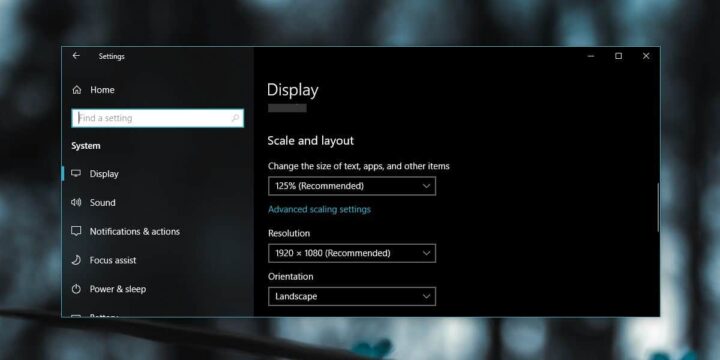
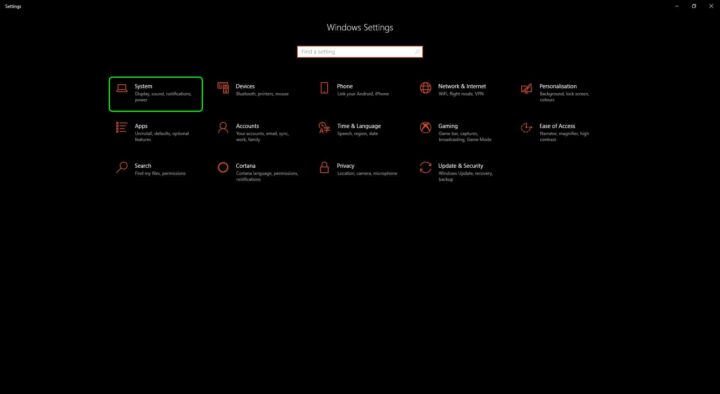
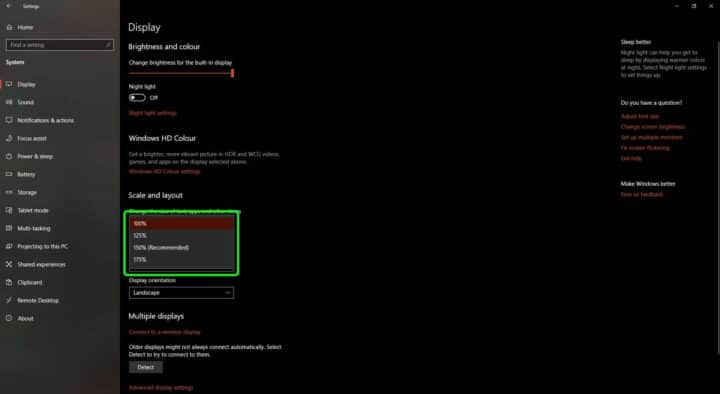
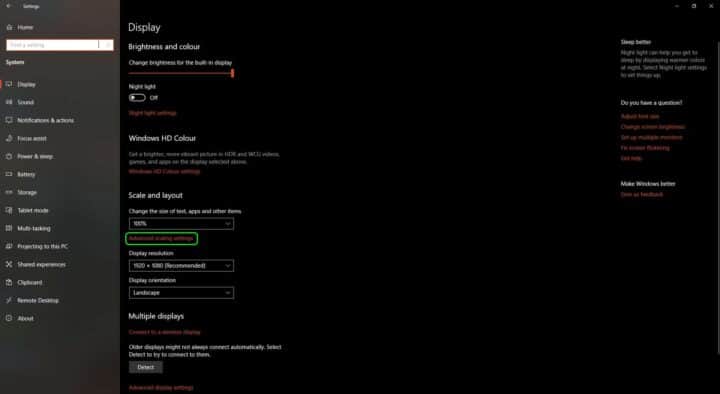
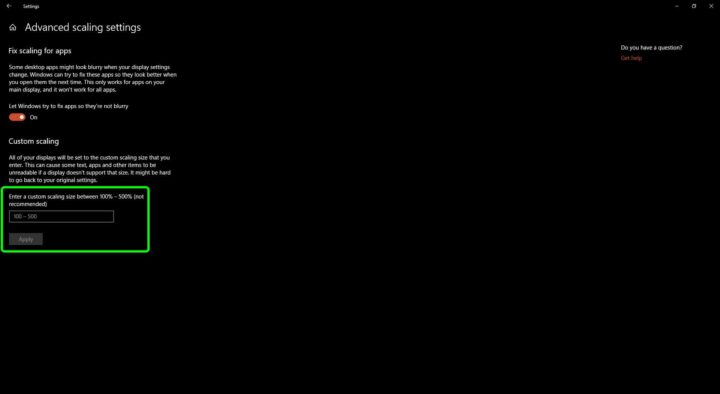
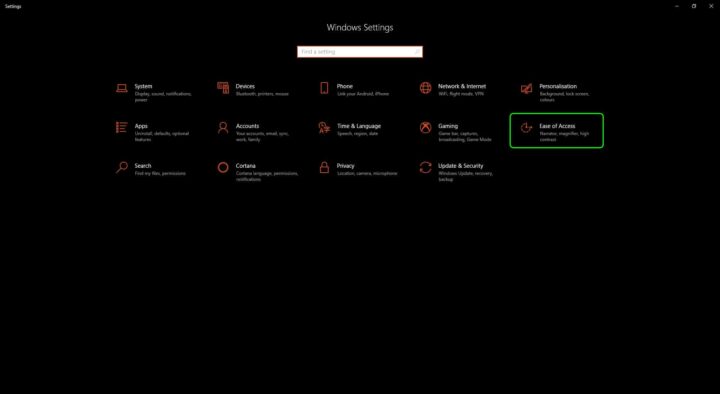
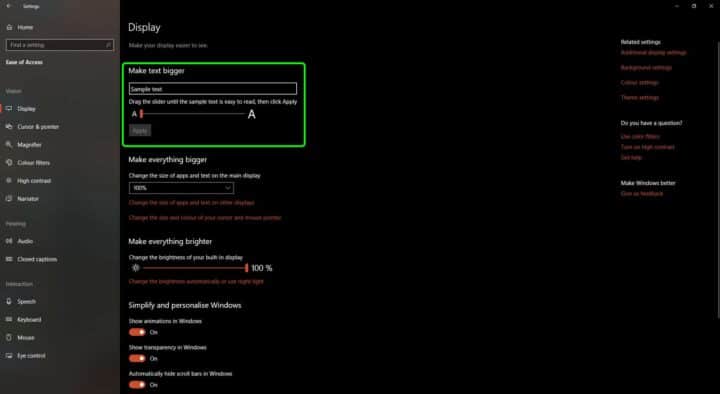

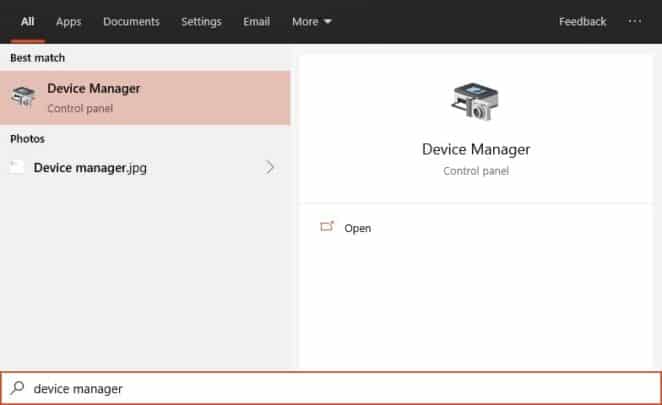
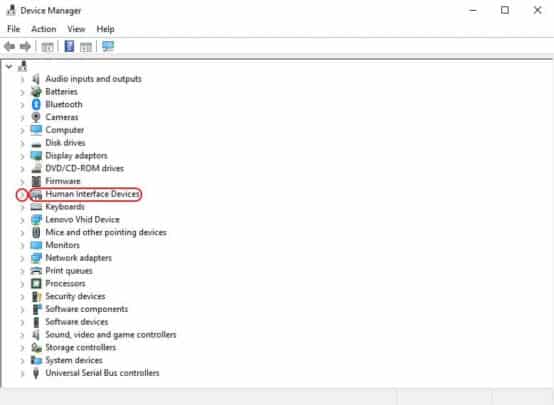
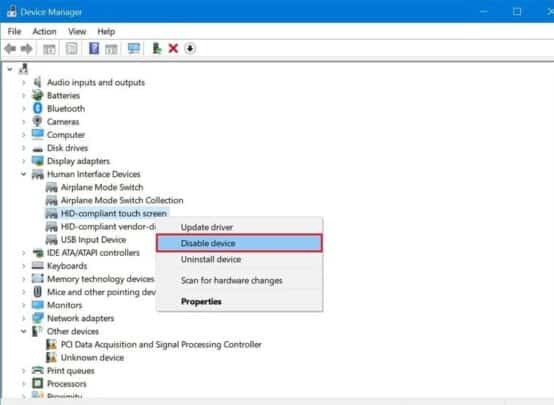





ليست هناك تعليقات:
إرسال تعليق